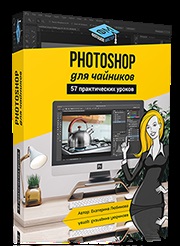


1. Започнете чрез създаване на квадрат с помощта на правоъгълник Tool инструмент ( "правоъгълник" / ключовата «U»).
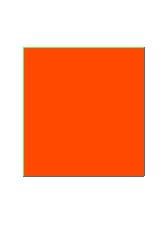
2. След това се обадете на менюто Edit - Transform - Distort (Edit - Transform - Distort) и да направи подобно на изображението по-долу:
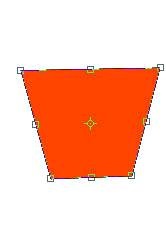
3. Отидете на Blending Option (Blending Options) и изберете следните опции стил:
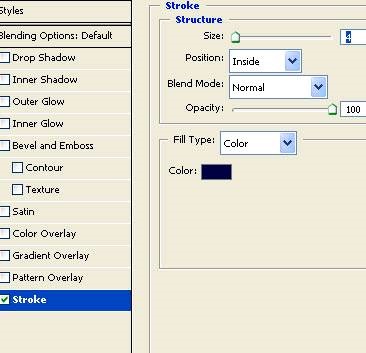
4. По същия начин, създаване на още едно парче на пота.

5. Направете кръг с помощта на Ellipse Shape Tool инструмент ( "Ellipse" / ключовата «U»).
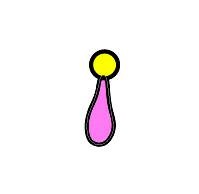
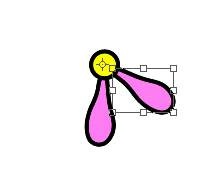
8. дублиращи се 4 пъти (CTRL + J), се върти. По този начин, вие сте готови цвете.
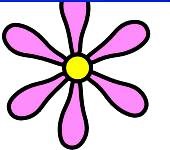
9. Комбинирайте слоеве с цвете група (панелни слоя слепени изберете ги с Ctrl и натиснете Ctrl + G). Изберете групата и се обадете на менюто Edit - Transform - Distort (Edit - Transform - Distort).
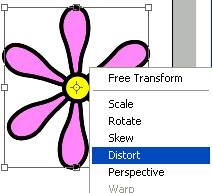
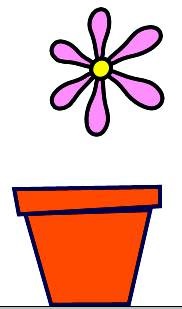
10. Дубликат група, по-ниска цвете. Скриване на първата група.
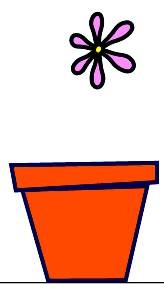
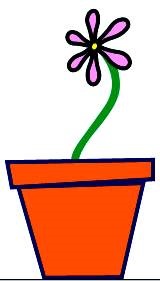
12. На нов слой, използвайки Pen Tool (P), създаване на фуния.
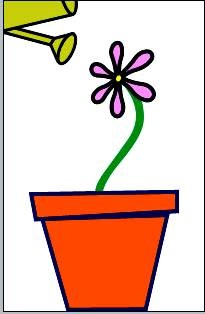
13. Създаване на вертикална линия на нов слой.
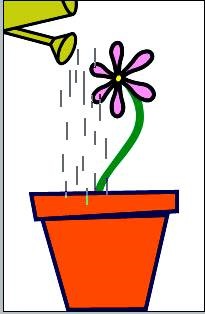
14. Използване на менюто Edit - Transform - Warp (Edit - Transform - Warp). Използване на компоненти за създаване на форма.
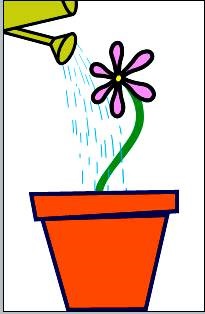
15. Изберете няколко капки на леглото с тях, изрежете и поставите нови слоеве.
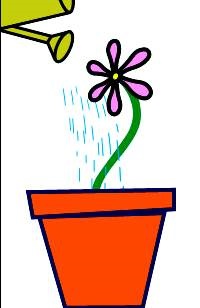
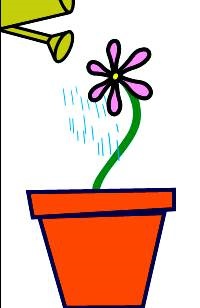
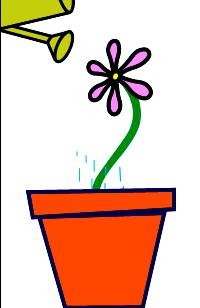

17. Open анимация прозорец (Windows - Анимация / Photoshop CS3). За първи кадър плъзгане слой с лоста за цветя и зад пота. Скриване на слоевете капки.
Забележка: нови версии на анимацията, е създадена в панела прозорец - Timeline (Window - Timeline). Процесът на създаване на анимация Photoshop например CC можете да видите в урока - "Създаване на анимация в Photoshop CC».
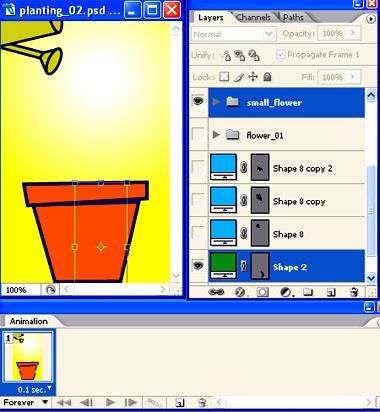
18. дублиращи се рамка (Ctrl + J). Вземи горният слой се капчици.
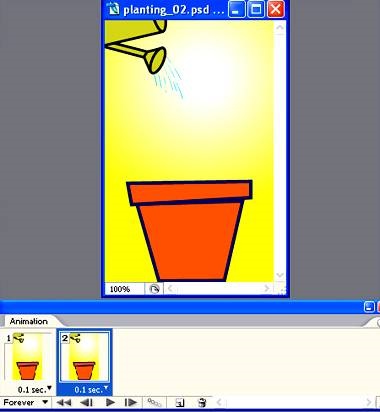
19. Дубликат на рамката. Вземете втори слой с капки.
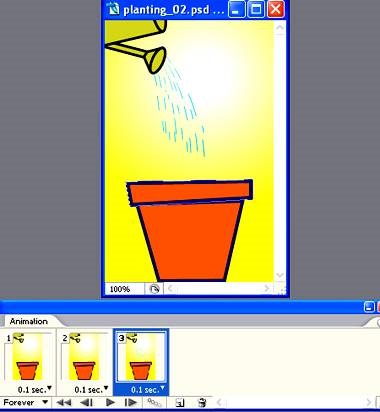
20. В следващия кадър се прояви миналата слой с капки.
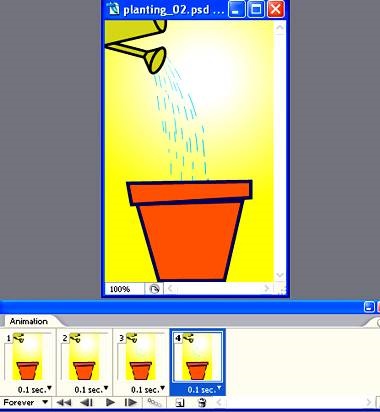
22. В последния блок прави невидим горен слой с малки капки и да представи на цвете.
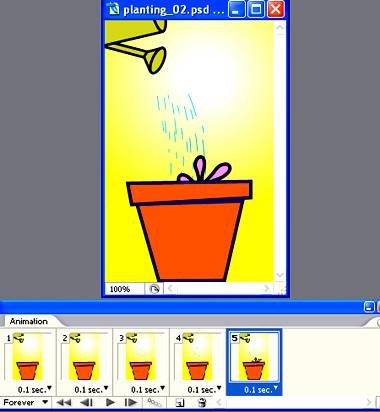
23. По време на шестия рамката напусне последния слой с вода, преместете цветето по-горе.
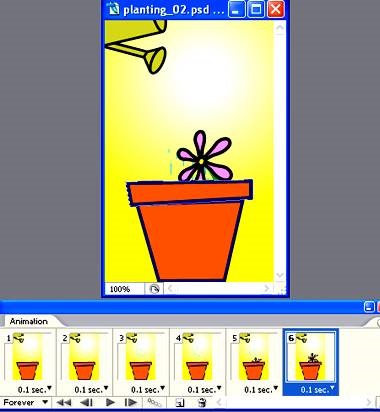
24. рамка 7 скриете всички слоеве капки. Преместете цялата цветето е дори по-висока.
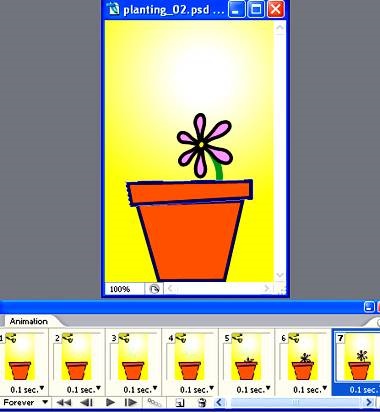
25. В следващия кадър стъблото излиза в пълен размер:
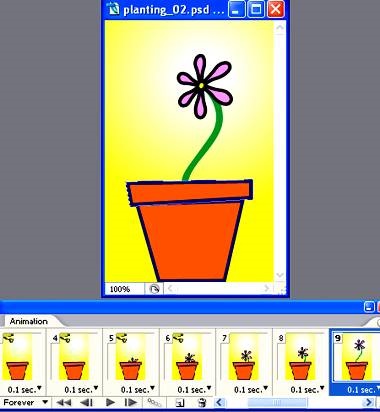
26. В новата рамка се скрие малко цвете шоу повече.
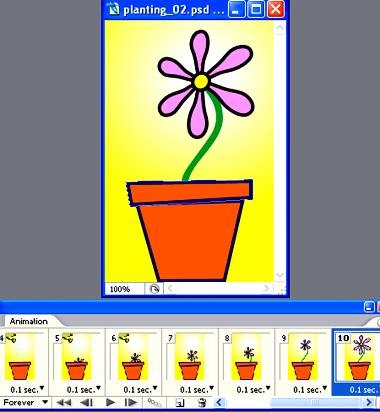
27. Изберете последния кадър. Кликнете «Туин».
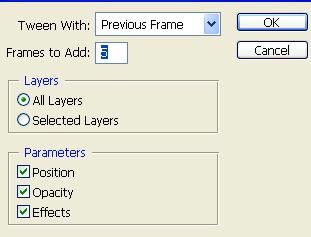
Освен в .gif формат. На добър час.
Свързани материали:
